Ketta paigutuse mõistmine
Kui teie süsteemile või VM-ile on lisatud uus ketas, on käepärane käsk kõigi lisatud plokkide salvestamise käskude loetlemiseks üsna kasulik. Järgmine käsk loetleb kõik süsteemiga ühendatud plokkide salvestusseadmed. See hõlmab töötlemata kettaid, esmaseid sektsioone, loogilisi sektsioone ja isegi võrguga ühendatud salvestusruumi.
$ lsblk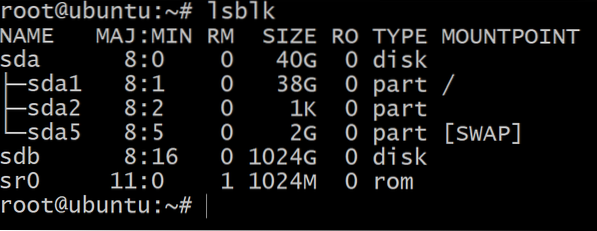
Siin oleme lisanud uue 1TB ketta, mis kuvatakse seadmena sdb. The sda selle kohal asuvasse seadmesse on installitud operatsioonisüsteem ja näete, et sellel on juurpartitsioon ja vahetuspartitsioon.
Teisel kettal pole aga partitsioone ja see pole vormindatud failisüsteemiga. Siit saate teha kahte asja:
- Kasutage kogu ketast ja installige selle peale failisüsteem.
See on sama lihtne kui jooksmine: $ mkfs.xfs / dev / sdb - Või võite jaotada selle hõlpsamini hallatavateks tükkideks, mille jaoks peame seda kasutama lahku läinud utiliit. Jälgime seda protseduuri.
Ketta partitsioneerimine
Ketta partitsioneerimise alustamiseks võite kasutada mõlemat gparted mis on graafiline utiliit. Sellegipoolest kasutagem universaalset käsurealiidest, nii et see toimiks samamoodi platvormidel.
Esimene asi, mida siin mõista, on see, et ketast saab liidestada spetsiaalse failiga, mida nimetatakse seadme sõlm, mida kasutatakse tegeliku ketta viitamiseks. Meie juhul on seadme sõlm sdb ja selle täielik tee on / dev / sbd, see võib teie puhul olla teise nime all. See fail osutab küll füüsilisele seadmele, kuid tegelikult ei sisaldaks see kettale salvestatud andmeid. See teave kuvatakse kataloogis, kuhu seadme ühendate (lisateavet hiljem).
Jaotamise alustamiseks sisestage:
$ lahku - optimaalne / dev / sdbSee käivitaks jaotatud käsurea utiliidi, kui meie uus ketas oleks fookuses.

Trüki sisestamine loetleks kõik kettal olevad erinevad sektsioonid, kuid kuna neid pole, näeme veateadet.
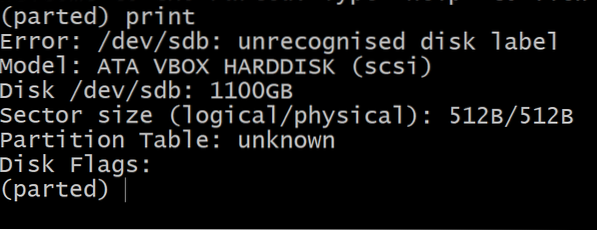
Lisame nüüd kettale gpt sildi (koos gpt tabeliga).
(lahku läinud) mklabel gptSee annab teie kettale (ja selle partitsioonidele) globaalselt ainulaadse ID, mis on tõesti ülioluline, kui kavatsete ketta välja ühendada ja teise füüsilise pordi kaudu sisestada. Ülemaailmselt ainulaadse ID olemasolu eemaldab selle otsese sõltuvuse pordinumbrist, millele enamik operatsioonisüsteeme ressursside tuvastamisel tugineb.
Olles kettale sildi lisanud, olete valmis sellele esimese partitsiooni looma.
(eraldatud) üksus GB(lahku läinud) mkpart esmane 0 200
Esimene käsk määrab ühikud GB-des, mis on mugavam, ja teine käsk loob esmase partitsiooni ketta algusest (välja arvatud alguses reserveeritud väike mälu) kuni 200-nith Gigabait. Kontrollime seda.
(lahku) print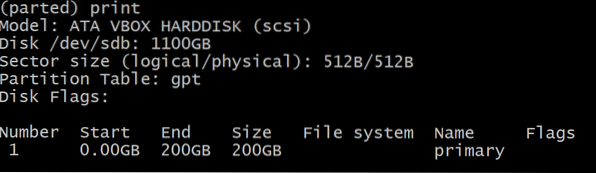
Nüüd saate lahutatud utiliidist väljuda sisestades lõpetage. Ja näeme, et plokkseadmete paigutusel on uus liige.
$ lsblk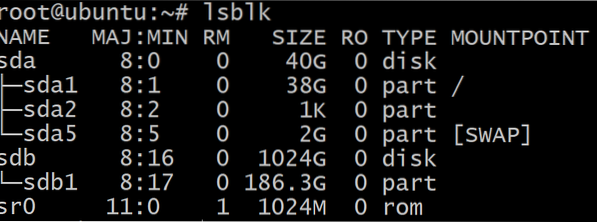
Vahesein on tekkinud kui sdb1 alates sdb ketas ja sellel on oma seadmesõlm ning see on kasutamiseks valmis.
Märkus: partitsiooni suurus, nagu on näidatud joonisel lsblk käsk erineb jagatud utiliidi väljundist ja seda seetõttu, et esimesed peavad 1024MB võrdseks 1GB-ga, samas kui teised võtavad 1000MB-d 1GB-ks.
XFS-failisüsteemi loomine ja paigaldamine
Mis puutub Ubuntu mis tahes failisüsteemi loomisse, siis on kõige tavalisem seda tüüpi käsk mkfs.failisüsteemi nimi XFS-i korral on käsk lihtne.
$ mkfs.xfs / dev / sdb1Kus, sdb1 on meie sihtpartitsioon.
Nüüd on meil selle jaoks partitsioon ja failisüsteemi formaat. Kuid see ei ole ikkagi süsteemi kataloogipuu osa (seda nimetatakse vabalt juurfailisüsteemiks). Peame selle paigaldama ja traditsiooniliselt / mnt / selleks kasutatakse kataloogi, kuigi saate seda teha ükskõik kus.
$ mount / dev / sdb1 / mnt /$ df -h
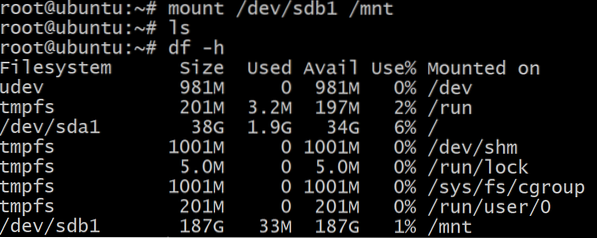
Sektsiooni suuruse muutmine
Kui teil on piisavalt eraldamata ruumi, tehakse failisüsteemi suuruse muutmine lisaruumi hõivamiseks kahes etapis:
- Sektsiooni suuruse muutmine: Lahutame kõigepealt failisüsteemi: $ umount / dev / sdb1
Eraldatud utiliidi juurde naastes näete ketta praegust olekut.
$ lahku - optimaalne / dev / sdb
(lahku) print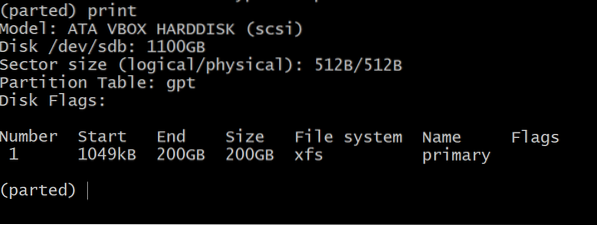 Partitsiooni number on 1 ja peame viitama selle numbriga partitsioonile.
Partitsiooni number on 1 ja peame viitama selle numbriga partitsioonile.Nüüd partitsiooni kasvatamiseks sisestage käsk:
(eraldatud) üksus GB
(lahus) suuruseosa 1 400
(lahku) loobusNii et kõigepealt seadistame üksuse GB-le ja siis teine käsk ütleb: hankige partitsioon 1 ja liigutage selle ots kuni 400 GB-ni. Nii liigub sektsiooni ots kaugemale.
- Partitsioon on kasvanud, kuid failisüsteem pole sellest teadlik. Kui paigaldate selle ja näete selle suurust, on see endiselt sama. Failisüsteemi kasvatamiseks on see viimane samm. $ mount / dev / sdb1 / mnt
$ xfs_growfs -d / dev / sdb1Teine käsk kasvatab sõna otseses mõttes failisüsteemi ja -d lipp käsib tal minna kuni partitsiooni lõpuni.
See selleks! Nüüd, kui näete failisüsteemi teavet, kajastab see selle suuruse kasvu.
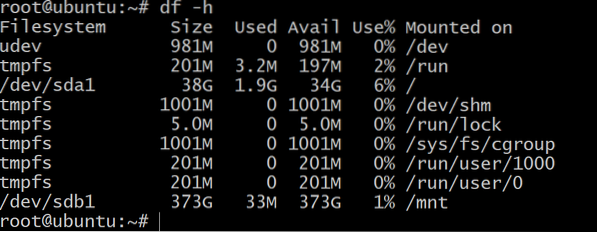
Enamik samme on teiste failisüsteemide puhul sarnased, näiteks ext4, ext3, ufs jne. Ainus märgatav erand on zf-de erand ja selle kohta saate lisateavet siit.
 Phenquestions
Phenquestions


